使用Excel2010的记录单功能管理成绩表的方法技巧
如何使用Excel 2010 的记录单功能? 在Excel中,记录单可以单个逐条的处理数据记录,操作起来也简单灵活。下面就来分享下巧用Excel2010工作表的记录单功能来管理成绩表的操作方法,小伙伴们快去看看吧。
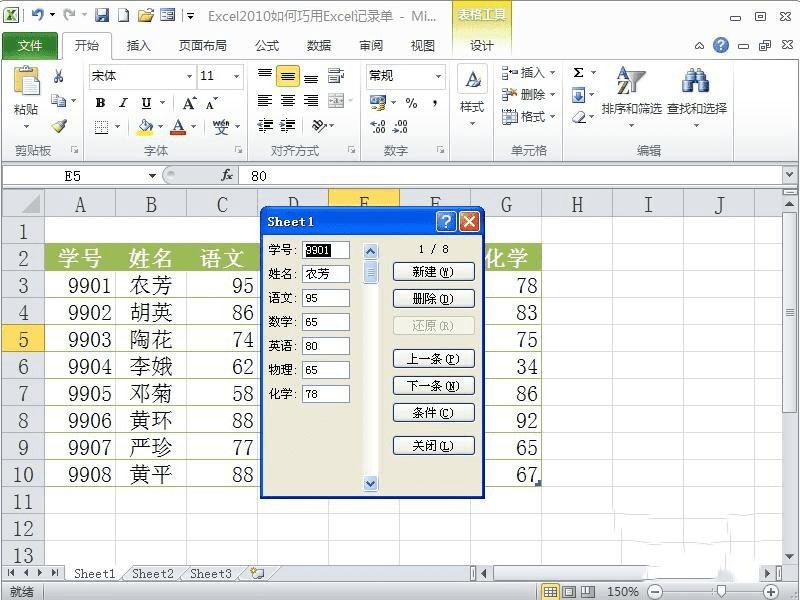
巧用Excel2010记录单功能来管理成绩表的方法:
1、首先,打开要进行处理的Excel工作簿,点击文件选项卡,在下拉菜单中点击选项,在对话框左侧点击快速访问工具栏。
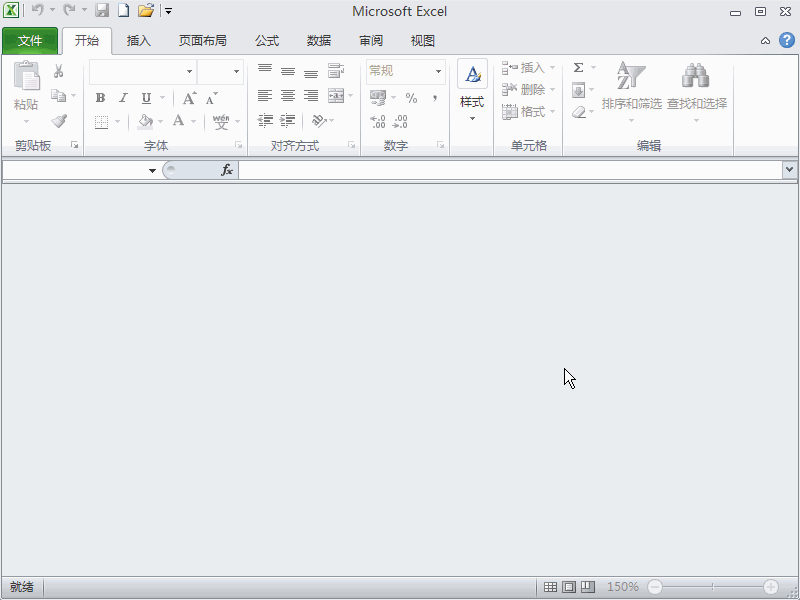
2、在从下列位置选择命令的下拉列表框中,选择不在功能区中的命令,在列表框中点选记录单,再点添加按钮,添加到右侧列表框中,确定退出。记录单命令就出现在快速访问工具栏中。
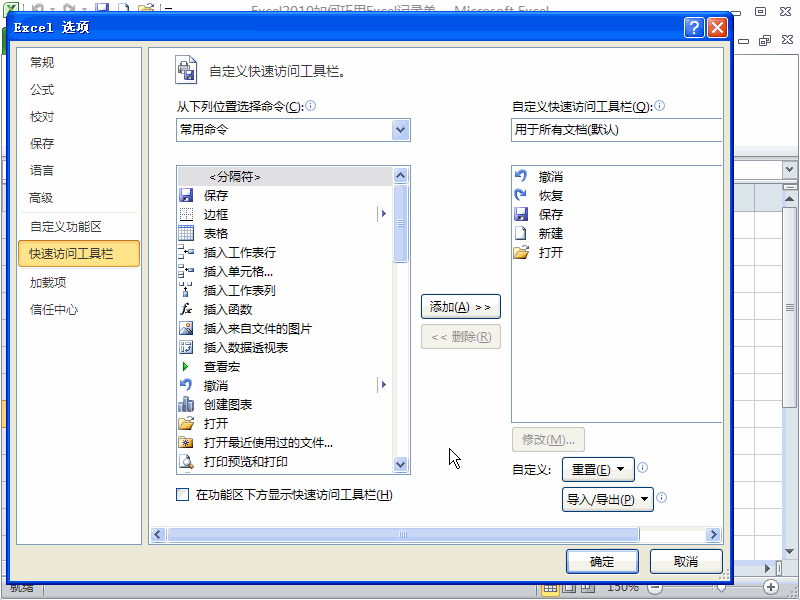
3、点选数据区域的任意一个单元格,再点击快速访问工具栏上的记录单按钮,弹出成绩表记录单。
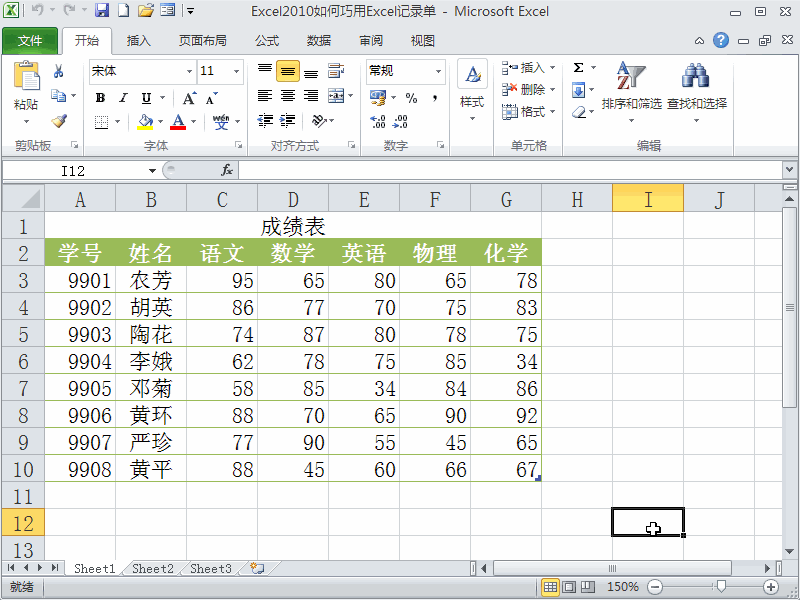
4、在对话框中,点击右侧新建按钮,左侧出现空白记录供录入。录入一个字段后按Tab键跳到下一个字段,录到最后一个敲回车键,记录就出现在工作表中。

5、点击上一条或下一条按钮,可以逐条显示工作表中每一行记录。点击删除按钮,可删除当前显示的记录行。
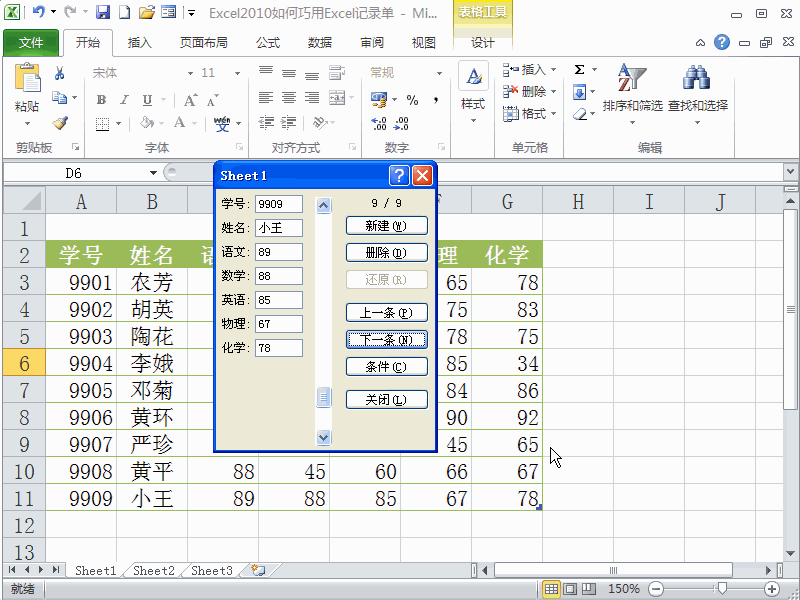
6、点击条件按钮,左侧记录就被清空,条件按钮变为表单按钮,在空白框中录入条件,再点击上一条或下一条按钮,记录单就会一条条显示符合条件的记录。
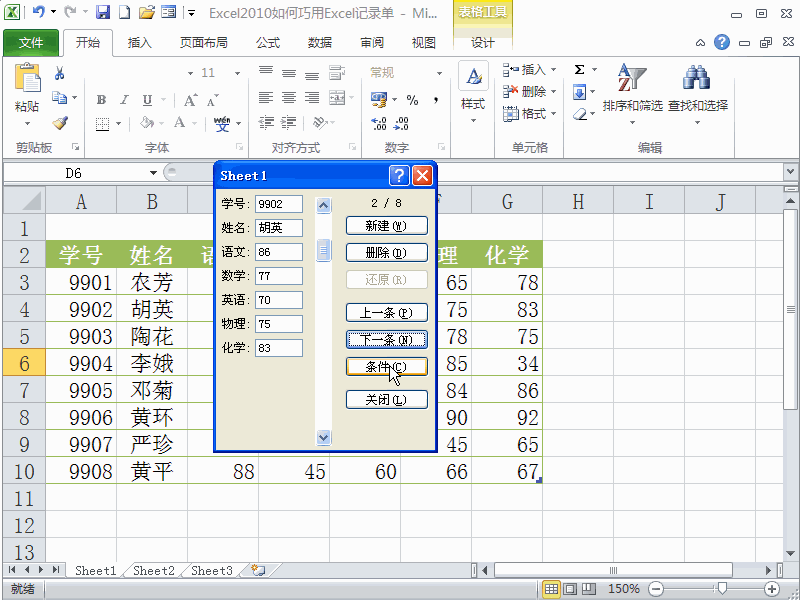
教程结束,以上就是关于如何使用Excel2010的记录单功能来管理成绩表的全部内容,希望大家喜欢!更多Excel教程,请继续关注路饭网站!
本文地址:http://www.45fan.com/dnjc/95623.html
